PowerShell | ナレーターを起動するコマンド「narrator」

Windows PowerShellでナレーターを起動するコマンド「narrator」の使い方を紹介しています。
ナレーターとは
ナレーターを使うと、視覚障碍のある方や弱視の方が、PC でマウスを使わずに一般的なタスクを実行できるようにするツールです。
この機能は画面上のテキストやボタンなどの項目を読み上げて操作します。
メールの読み書きや、インターネットの閲覧、ドキュメントの操作を行うことが可能です。
確認した環境
Windows10 Pro 20H2
PowerShell 7.1.3
コマンドでナレーターを起動する
コマンド「narrator」はPowerShellでWindowsに標準でインストールされている「ナレーター」を開きます。
PowerShellの起動後「narrator」と入力して実行します。
narratorPowerShellでの実行結果は以下のキャプチャ画像の通り。
「narrator」はPowerShellでもナレーターは起動し、Windows10とWindows11でも有効なコマンドである事を確認しました。
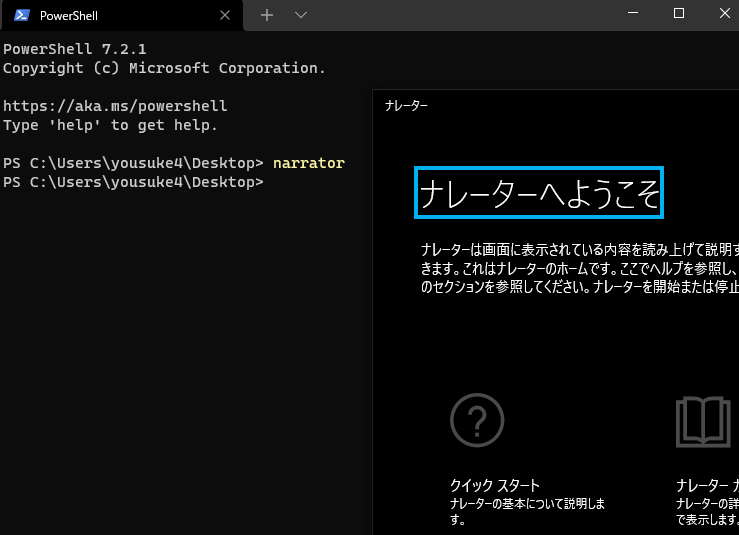
また、ナレーターはショートカットキー「Windowsキー + Ctrlキー + Enterキー」でも起動する事が可能です。